鉴于某些用户在开单页面,开完单后点击打印按钮卡顿,或者浏览器卡死的问题,
我们更新了打印控件!!

如图,我们新增了可以配置启用新打印组件的功能,不勾选默认使用旧的打印组件,一般来说对
于能正常使用打印组件的用户来说这个选项可勾选可不勾选,如果勾选那么您在打单页面会遇到
下图所示提示。您启用之后,在您电脑上会默认记住您的选择。同一个账号不同电脑会不一样哦!
如果您在打印时遇到这个提示, 请按下面的提示升级打印控件,即可!
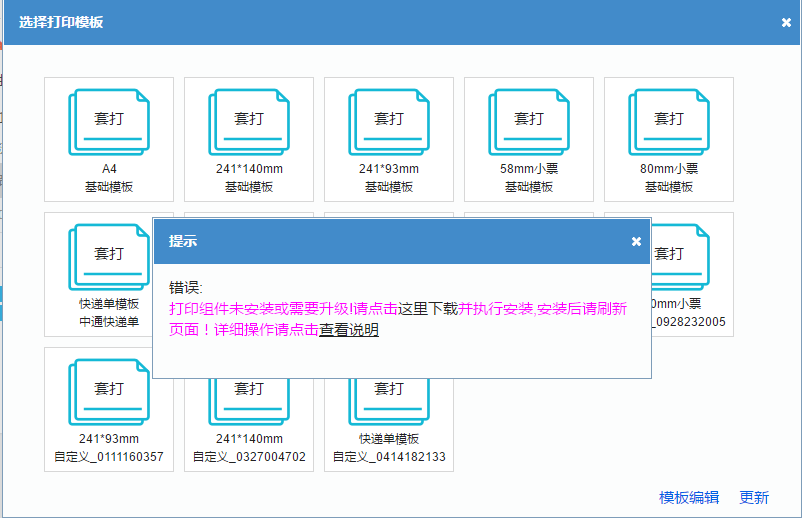
1、如果您是使用电脑客户端,点击下载后无法下载,请先用浏览器访问官网点右上角登录,再到提示下载页面进行下载并安装,安装完成后刷新下浏览器就可以了。(秦丝进销存官网:www.qinsilk.com 秦丝生意通官网:syt.qinsilk.com )
2、 如果您安装完成后刷新打印页面有其他提示,请使用360极速浏览器,并确认已切换成极速模式,360浏览器切换成极速模式操作如下:

3、如果您重新开机后发现又不能打印了, 比如出现类似下面的提示:
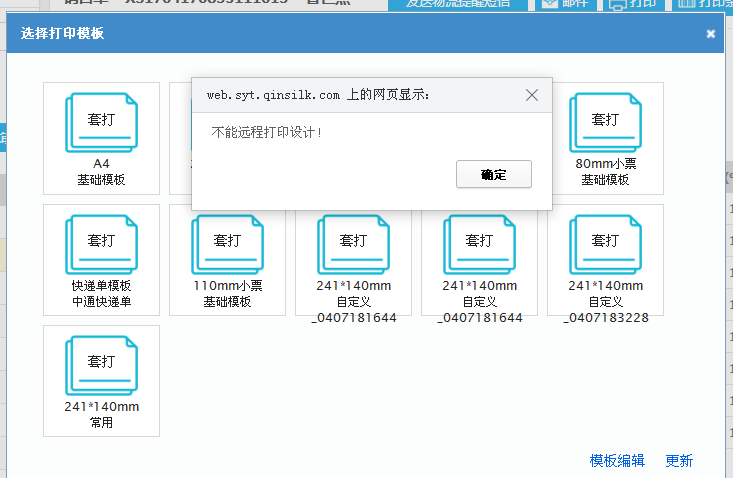
这个是打印组件没有启动的原因, 请按下面的步骤来启用, 以win10 为例:
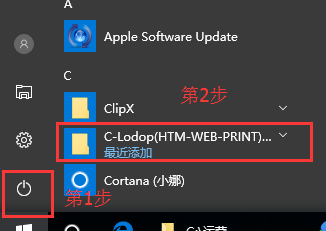
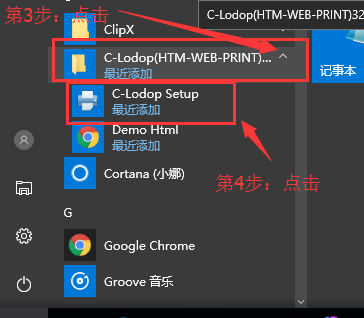
4、做完第3步后如果点击打印还没反应, 需要在设置那里设置下默认打印机, 步骤如下:
点击 设置 》 打印模板
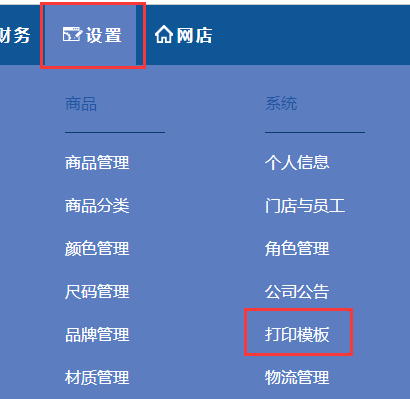
点击使用模板 》 展开设置 》选择打印机 》点 确定 保存
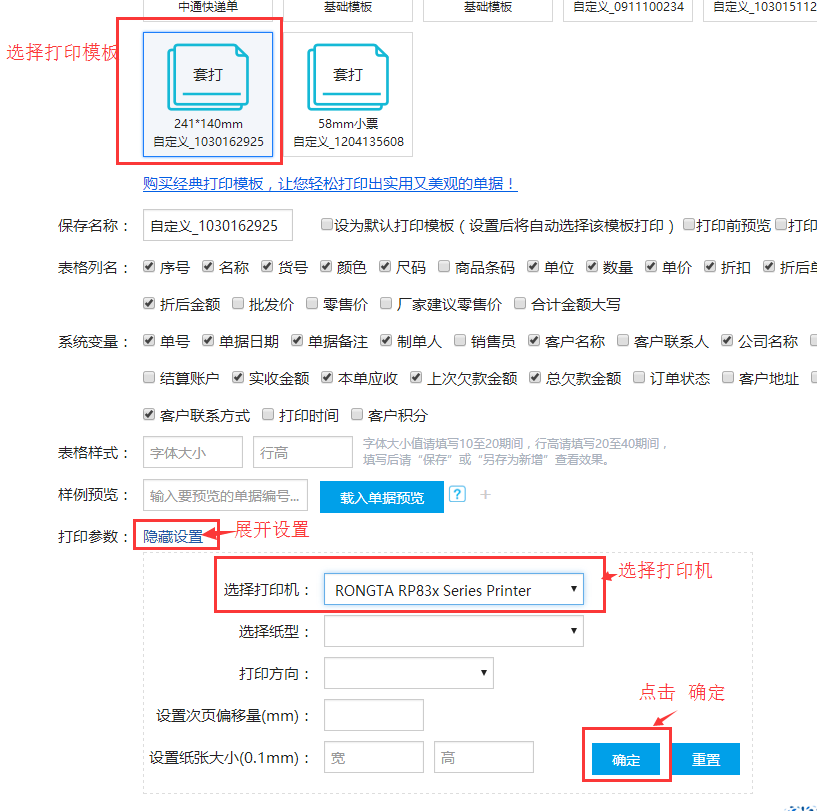
5、如果打印组件提示下面的信息,Websockt没准备好,或者its...Working...怎么解决?
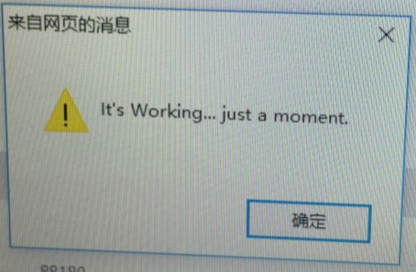
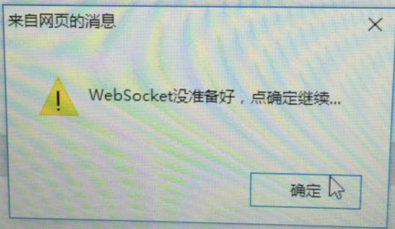
重复第3步, 即可解决。
6、如果打印组件提示下面的信息,交互式服务检测。怎么解决?
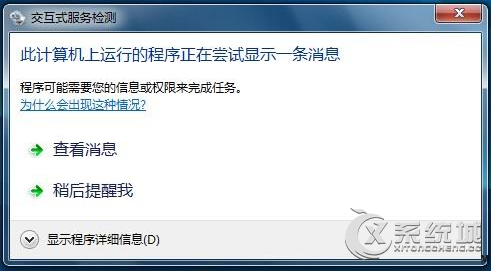
操作步骤:
1、首先,在桌面找到"我的电脑",右键点击打开菜单选择"管理"
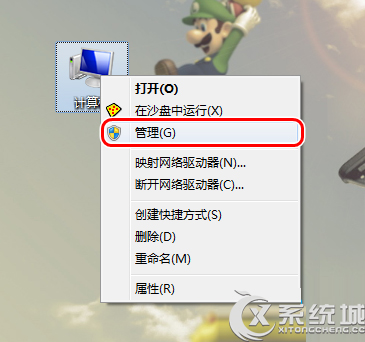
2、接着,在"计算机管理"中点击"服务和应用程序——服务",再点击右侧列表的"名称"进行快速排序,接着再找到"Interactive Services Detection",双击打开将"启动类型"设置为"禁用",接着重新刷新打印页面。
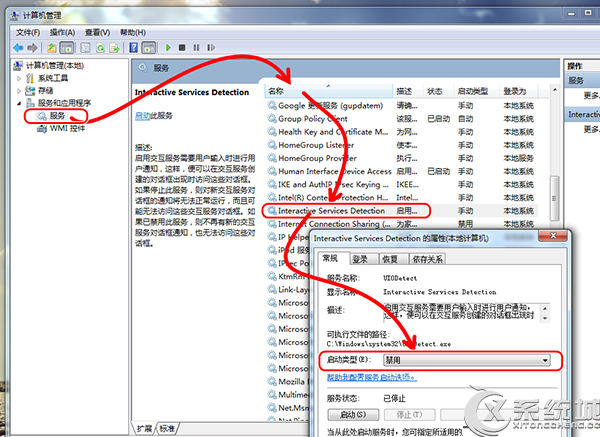
 有帮助
有帮助
 没有帮助
没有帮助
 反馈成功,感谢您的宝贵意见。我们会努力做到更好!
反馈成功,感谢您的宝贵意见。我们会努力做到更好!
 移动端学院
移动端学院 社区问答
社区问答 在线客服
在线客服